cad迷你画图2019R1官方免费版下载
- 系统大小:27.6M
- 系统语言:简体中文
- 更新时间:11-18
- 授权方式:免费软件
- 推荐星级:
AutoCad的体积实在是太大了,CAD制图软件是最火软件站给您推荐CAD迷你画图,虽然它不如autocad专业,但是可以用这个迷你CAD画图学习。
AutoCad的体积实在是太大了,CAD制图软件是最火软件站给您推荐CAD迷你画图,虽然它不如autocad专业,但是可以用这个迷你CAD画图学习。
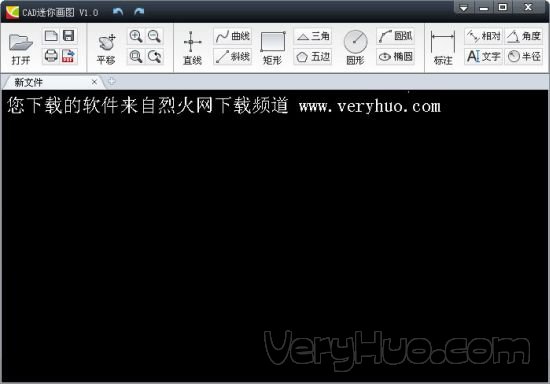
cad迷你画图软件功能:
1、支持多窗口、极速浏览DWG图纸
2、支持并兼容AutoCAD从R14到2014所有版本的格式,包括DXF、DWF、图片等;
3、支持转PDF文件、打印、尺寸、坐标、测量和CAD云字体自动适配下载;
4、支持按尺寸精确绘图、编辑、以及图形的组合、分解,复制粘贴、填颜色;转存为图片、打开、插入图片等等;
5、支持布局、图层、云线、坐标标注、截图、共享协同等。
软件特色:
最简单快速的CAD绘图软件,小巧易用、功能强大~
1、支持多窗口、极速浏览和编辑DWG图纸
2、支持并兼容AutoCAD从R14到2016所有版本的格式,包括DXF、DWF、图片等;
3、支持转PDF文件、打印、尺寸、坐标、测量和CAD云字体自动适配下载;
4、支持按尺寸精确绘图、编辑、以及图形的组合、分解,复制粘贴、填颜色;转存为图片、打开、插入图片等等;
5、支持布局、图层、云线、坐标标注、截图、手机传图、微信二维码共享协同等。
安装教程:
1、下载并解压,如图所示,双击MiniCADDraw.exe运行,点击安装并同意
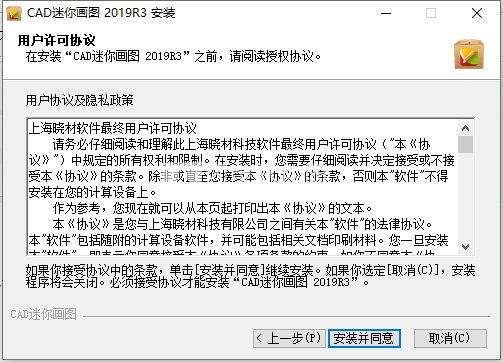
2、选择软件安装路径,点击安装
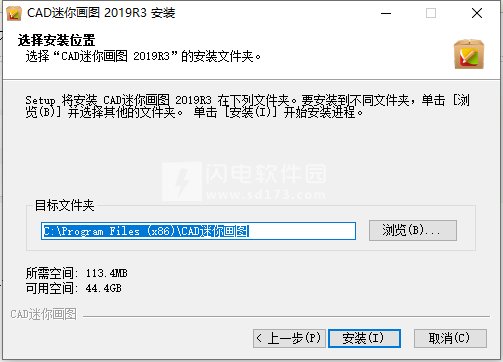
3、安装中,稍等一会儿
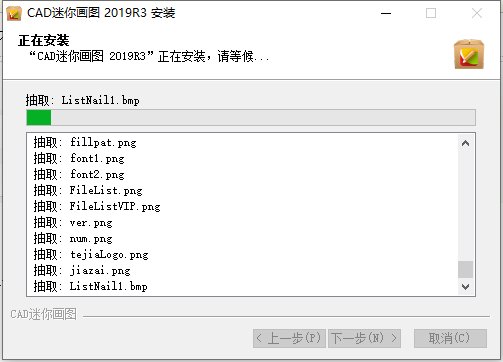
4、安装完成,去勾选运行软件选项,退出向导
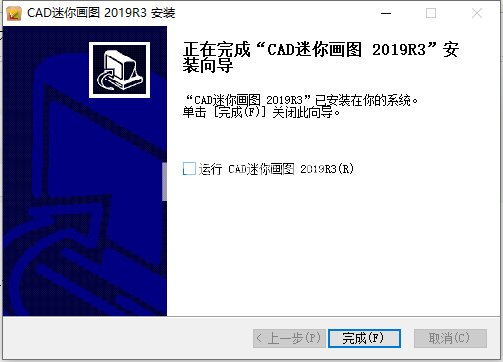
5、将CAD迷你画图.exe破解补丁复制到软件安装目录中,运行,点击确定,如图所示,等待修补完成即可
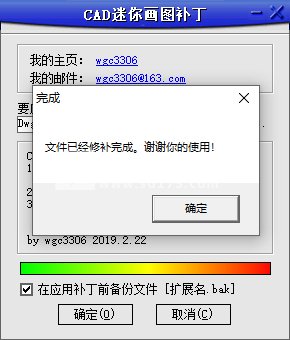
常见问题:
为什么我安装了CAD迷你看图/CAD迷你画图,出现打开图纸是黑屏,或闪烁不停?
因为CAD迷你看图/画图默认是采用OpenGL图形引擎,少部分显示卡不支持CAD专业图形显示模式,您可以按如下图示在软件的【设置】中调整显示模式:
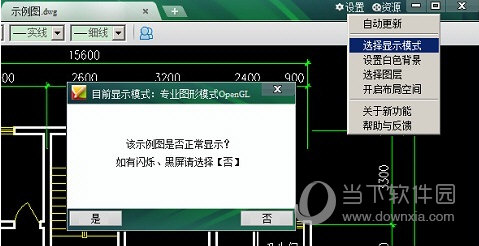
我已经检查了显卡驱动,已经正确安装,为什么还是特别卡、打开图纸花屏或闪动。
回复:
因为CAD迷你看图/画图是采用OpenGL进行图形加速算法,少部分显示卡不支持CAD的专业图形算法,出现上述现象,解决办法是把图形硬件加速调低。 具体操作如下: 选择开始设置控制面板显示。 在弹出的对话框中选择属性设置高级性能。 调低图形硬件加速等级。在默认情况下是完全加速,把它调到基本加速,也就是从左数第二格,或者是完全不加速。 调整完成后需要重新启动计算机,使新的设置生效。
如何从电脑上卸载CAD迷你看图/画图系列产品? 回复:
非常简单:点击任务栏上的开始,找到CAD迷你看图/画图文件夹,点击Uninstall,选择卸载软件,即可卸载。(重启电脑后所有相关文件均将删除)
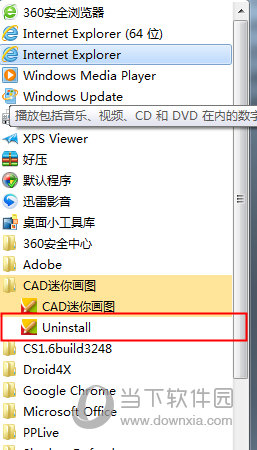
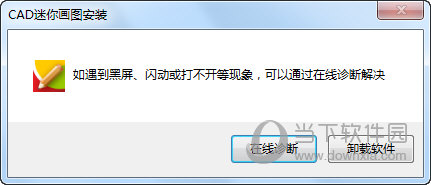
更新日志:
CAD迷你画图 2018R8官方安装版
1.新增云盘功能,一键上传下载,支持分享,安全高效;
2.优化离线登录,不再担心断网,轻松登录;
3.修复部分偶发Bug。